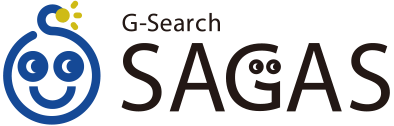本記事は、2010年6月17日に掲載された、G-Search sideB記事を再掲載しています。
5月28日に日本でも販売が開始されたiPad。
まだ街中で使ってる人をみることはすくないが、発売後10日間の販売実績はiPhoneの3倍と人気、注目度は高い。
テレビのCMでは、ゲームやインターネットなどが取り上げられていることがが多いが、今回はビジネスシーンでの使い方を中心に3点ほ紹介をする。
名刺の取り込み
iPadの特長は、どこへでも気軽に持ち運べること。
約700gと少し重い気はするが、ノートパソコンよりは格段に軽い。
また、思っていたより小さく持ち運びは苦ではない。
そこで、普段持ち歩かないが、携帯できると便利なものととして名刺を取り込むことをためしてみた。
市販されているスキャナーで名刺の画像を読み込み、OCRでテキストを抽出。PDF化されたデータをiPadへ取り込んでみる。
結果は△。
まず、名刺に書かれている社名はデザイン文字になっていることが多く、正確に読み込むことができなかった。
新しくもらった名刺を一枚ずつ取り込むならば手で修正してもさほど時間はかからないが、すでに保管されている大量の名刺を一気に取り込もうとすると修正作業だけでかなりの時間がかかってしまう。
また、名刺の情報であれば、iPadでなくとも、携帯やスマートフォンへ取り込む方が実用的である気もする。
なお、顧客情報を個人所有のPCや携帯へ保存することは禁止されている企業も多い。当社も例外ではなく、今回の試みはテストとして行ったものである。試される場合は、事前に自社のルールを確認していただきたい。
パンフレットの取り込み
営業マンならば、必ずカバンに入っているパンフレットやチラシがあるはず。
そのなかでも、特に説明用として持ち歩いているだけで、お客さんへ渡す必要がないものは量を減らしたいもの。
そこで、次にパンフレットやチラシを取り込んでみた。
まずは、デジタル化されたパンフレットを用意。
PDF化されていれば、専用のアプリケーションを使って取り込むことが可能だ。

イメージ表示アプリ「GoodReader」を使って、G-searchのカタログを表示
結果は◎。
重さを軽減できるだけでなく、iPadの表示拡大機能を使うことで、細かな文字も大きく表示することができる。
2,3人相手に説明するのであれば、十分であると感じた。
なお、PDFのデータならば、パンフレットだけでなくスキャンした雑誌を持ち運ぶこともできる。
重たい雑誌を裁断してスキャンすれば、いつでも好きな時に雑誌が読めるのだ。
最近は市販のスキャナーもかなり精度が上がっており、A4サイズの雑誌ならば毎分20枚の速度で両面スキャンができる機種もある。
自宅に溜まった捨てられない雑誌をまとめてスキャニングするのも手かもしれない。
書類作成
最後に、もっともビジネス的な使用方法の一つである書類作成について。
iPad用Pagesをダウンロードすれば、Wordとだ換性のある文書を作成することができる。
他にもExcelではNumbers、PowerPointにはKeynoteが用意されている。
作成するドキュメントの内容にもよるが、メールや簡単な資料を作るのは全く問題ない。横向きにすればキーボードも通常のPCと同様にタイピングできる。
問題があるとすれば、画面が大きすぎるがゆえに周りから丸見えになってしまうということ。
ビジネス文書を作成する場合、秘密事項や個人情報を含んでいる場合があり、混雑している場所などでは注意が必要かもしれない。
また、実際に文章を作成してみて感じたことだが、通常のキーボードよりもボタンの種類が少ないために操作性で以下のような不便さを感じた。
- Deleteボタンがない。
→BackSpaceはあるがDeleteボタンがないため、カーソルを移動させてから"うしろへ"削除をする必要がある。 - カーソル位置の指定が曖昧
→文章入力後に、文中の内容を修正する場合、カーソルを移動させる必要がある。自分が思った位置にカーソルがあってくれないことが多く、結局入力をすべてやりなおしたりすることを何度も行った。また、コピーや切り取りも指でその箇所をドラッグするしかなく、「shift + →」のように指定できないのが不便に感じた。 - 変換候補
→iPadの日本語入力は、携帯と同様に変換候補が表示されるようになっている。一見便利な機能ではあるのだが、普通に漢字へ変換候補したいだけのときも、余計な助詞がついてしまったり、前に変換したものがそのまま表示されてしまっているのに気づかず、うち終わった後に気づくことが多々あった。
余談ではあるが、「ワード」や「パワーポイント」の変換候補には「Word」「PowerPoint」が表示されるのに対し、「あいぱっど」は「iPad」と表示されない。
その他の使い方
ビジネスシーンでのiPadの使い方は他にもある。
出張や外出先へ行く時は地図を印刷する必要がなくなるし、メールの返信も容易だ。
今回紹介したのはiPad、アプリを活用した一例のほんの一部。
今度増えていくだろうアプリ次第で可能性はもっと広がるはず。
自分にあった使い方を見つけていくことで、より自分らしいデバイスへと仕上げて行って欲しい。
※なお、今回の文章はiPadを用いて作成した。
普段より時間がかかったが、時間が経つに連れタイプにも慣れてきた。
今回紹介した活用法の他、基本機能や応用編など、雑誌の特集記事があるので合わせてチェックしてみてほしい。
参考
- アップル 丸かじり
週刊ダイヤモンド 2010.5.15号(2010.5.15) - もっと知りたい!ドラッカー
週刊ダイヤモンド 2010.4.17号(2010.4.17) - つぶやき革命「twitter」特集
週刊ダイヤモンド 2010.1.23号(2010.1.23)